Kontrollera antalet ord i Google Docs, Sheets
Arbetar du med Google Dokument eller Kalkylark och undrar om det finns någon metod för att kontrollera ordantalet för eventuella skrivna dokument på båda? Tja, några av er kanske redan vet det, men för de som inte är medvetna om det, vi är här för att hjälpa er. Nu är det ganska enkelt och enkelt att få reda på antalet ord i Google Dokument. Men i Google Sheets finns det inga sådana alternativ som Google Docs men du kan fortfarande hitta det. I den här artikeln kommer vi att dela med dig metoderna för det. Så låt oss börja.
Innehåll
Kontrollera antalet ord i Google Dokument
På Google Docs är det ganska enkelt eftersom det har en inbyggd funktion precis som Microsoft Word. Men du kommer att behöva komma åt det för att veta antalet ord. Och det kan göras på alla plattformar som PC-applikationer, webbläsare, Android- och iOS-enheter.
Från PC
1. Öppna Goole Docs skrivbordsapplikation eller besök Google Docs i webbläsare. Öppna sedan något av de önskade dokumenten.
2. Välj nu högst upp på verktygsfältsmenyn verktyg. Då kommer du att se Antal ord alternativet, välj det.
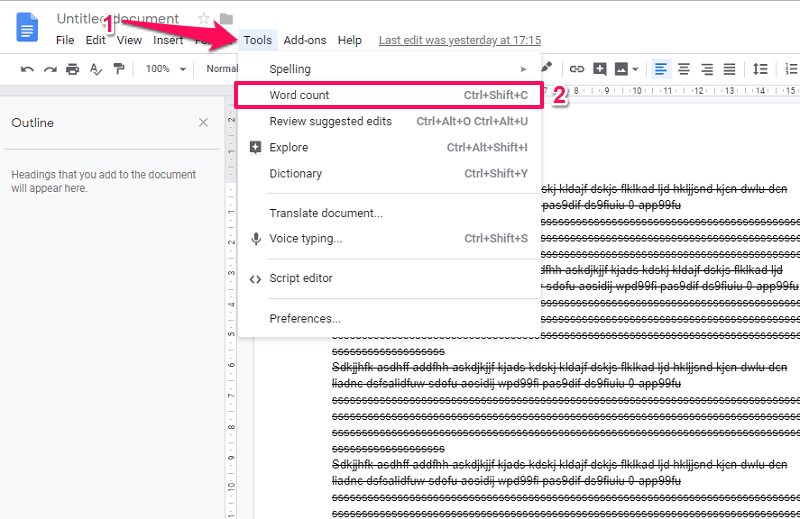
Eller så kan du också kontrollera det med ett kortkommando, Ctrl + Skift + C på Windows eller kommando+Skift+C på Mac.
3. Efter detta öppnas en pop-up fönster där det kommer att visa hur många sidor, ord, tecken och tecken exklusive utrymme som finns i dokumenten.
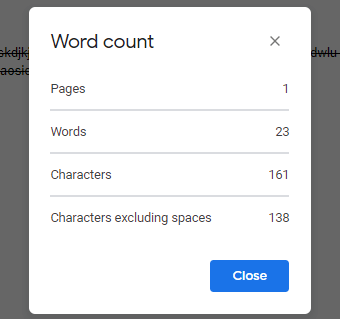
Om du vill kan du till och med markera något särskilt område på dokumentet. Upprepa sedan samma sak för att få ordräkningen för den markerade texten som den kommer att visa i enlighet med bilden nedan.
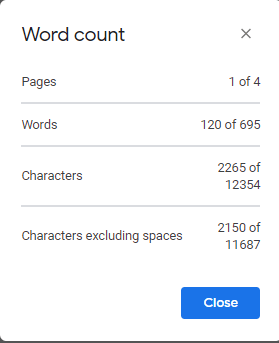
Från App
1. Öppna Google Dokument-appen och sedan önskat dokument.
2. Tryck nu på tre prickar längst upp till höger på skärmen. Välj sedan från den här menyn Antal ord.

3. Efter detta öppnas ett annat fönster och visar dig antalet ord, tecken och tecken exklusive utrymme i det specifika dokumentet.
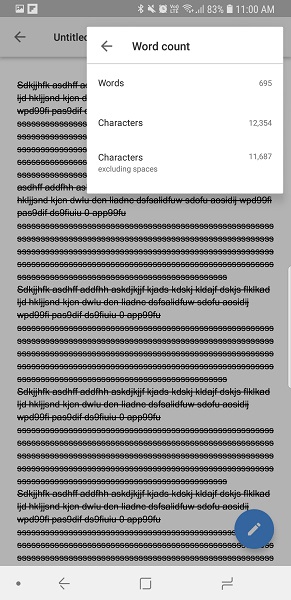
Den visar bara antalet ord för hela dokumentet. Du kommer inte att kunna se antalet sidor eller välja den del av dokumentet som i webb- eller PC-app.
Läs också: Kontrollera RAM-frekvensen på ditt system
Hur man får ordräkning i Google Sheets
Även om det inte finns någon speciell metod som ovan för att fastställa antalet ord i kalkylark i Google Kalkylark. Men du kan fortfarande använda formler för att få antalet ord per cell eller kolumn i Google Sheets. Och den här metoden kan användas från en PC eller till och med från smartphoneapplikationen.
Om du känner dig förvirrad över att använda formlerna kan du använda den sista metoden i det här avsnittet.
Metod 1 – Få ordräkning i en cell
Tryck på en tom cell där du vill att resultaten ska visas. Och mata sedan in formeln =ANTALV(SPLIT(cellens nummer,”)) 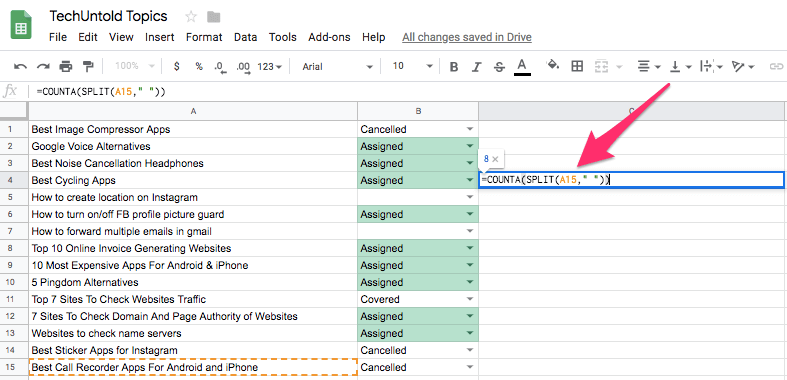 Till exempel för att få ordräkningen för en enskild cell A15 bara Skriv =ANTALV(SPLIT(A15,”))
Till exempel för att få ordräkningen för en enskild cell A15 bara Skriv =ANTALV(SPLIT(A15,”))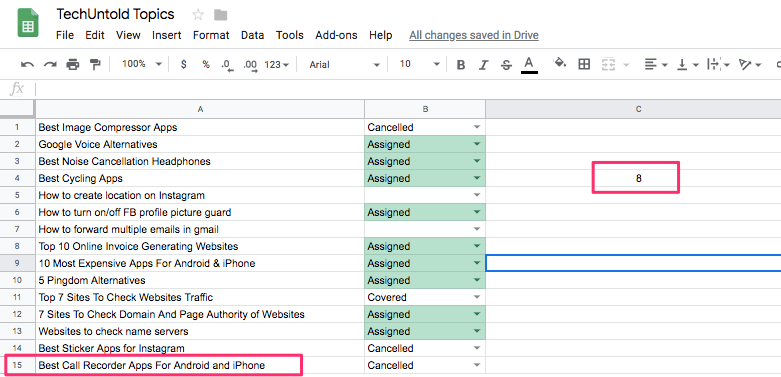
Metod 2 – Lär dig antalet ord i kolumnen
Använd följande formel =ARRAYFORMEL(summan(ANTALV(delas(A1: A30,”)))) i valfri cell där du vill se resultatet. Här är A kolumnnamnet medan 1 och 30 är radnumren, så du kan ersätta dem med önskade värden. Använder denna formel med samma värden ger dig ordantalet i kolumn A mellan rad eller cell 1 och 30.
Metod 3 – Onlineverktyg
Om du inte vill använda någon av ovanstående metoder kan du prova ett onlineverktyg. Bara kopiera alla eller önskade data (genom att välja önskade celler, kolumn eller rad och använda ctrl+a, ctrl+c) från Google Kalkylark och besök Ordräknare och då klistra innehållet där. När du klistrar in det kommer verktyget omedelbart att visa antalet ord och tecken.
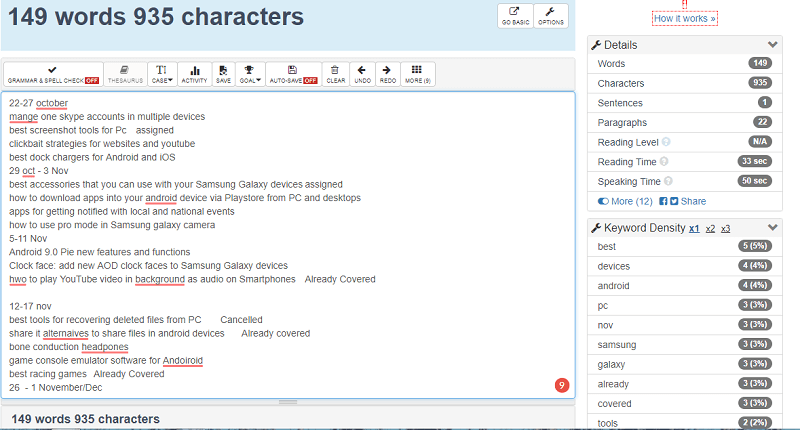
Inte bara detta, det kommer att hjälpa till att kontrollera grammatiken i innehållet och till och med se hur mycket tid ett visst ord används. Du kommer också att lära känna sökorden och deras täthet i ditt innehåll. Kopiera bara innehållet och klistra in det. Enkelt eller hur?
Läs också: Hur man exporterar lösenord från Chrome
Inslag Up
Så med hjälp av dessa metoder kan du lära känna ordräkningen i Google Docs och Google Sheets. För Google Sheets rekommenderar jag att du använder onlineverktyget eftersom det är enkelt och lätt istället för att använda formeln. Men om du redan är van vid formler i Google Sheets så är det det bästa alternativet. Vi hoppas att den här artikeln var till hjälp för dig. Dela din upplevelse med oss i kommentarsfältet nedan.
Senaste artiklarna